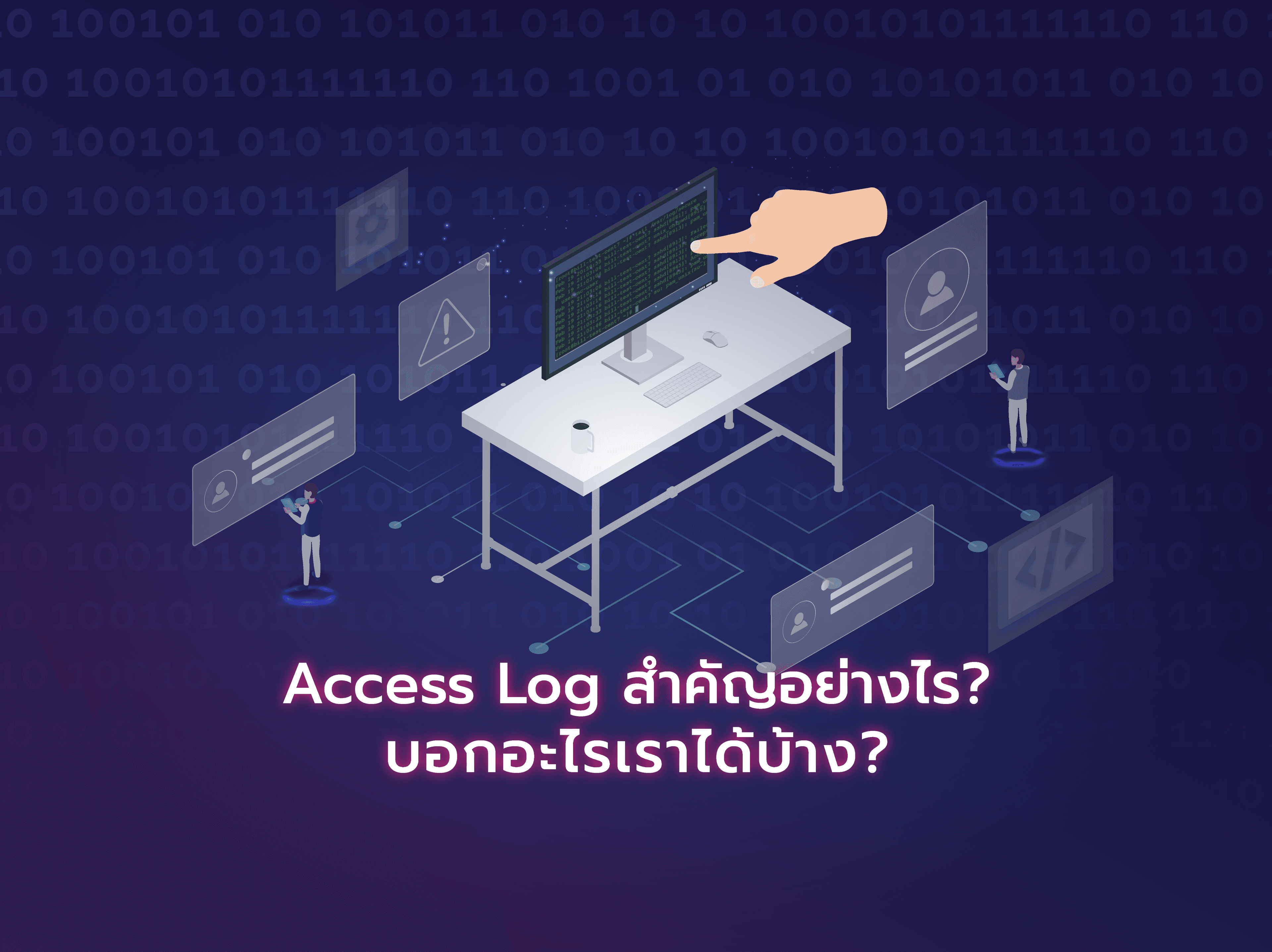พาไปรู้จัก Zerotier และการใช้งานบน NIPA Cloud
ในโลกที่การเชื่อมต่อและการเข้าถึงข้อมูลออนไลน์กำลังเป็นสิ่งสำคัญอย่างมาก Zerotier เป็นเครื่องมือที่มีประสิทธิภาพสำหรับการสร้างเครือข่ายส่วนตัว (VPN) ที่ทำให้ผู้ใช้สามารถเชื่อมต่อและเข้าถึงเครือข่ายได้อย่างง่ายดาย ในบทความนี้เราจะมาแนะนำและทดสอบ Zerotier ว่าคืออะไร ทำงานอย่างไร และมีประโยชน์อย่างไรสำหรับผู้ใช้ทั่วไป
Zerotier คืออะไร?
Zerotier คือผู้ให้บริการเครือข่ายส่วนตัว (VPN) ที่ใช้เทคโนโลยี Software-Defined Networking (SDN) ในการเชื่อมต่อและเข้าถึงอุปกรณ์ต่างๆ ในเครือข่าย โดยทำงานบนหลักการของ Peer-to-Peer ซึ่งไม่จำเป็นต้องมีเซิร์ฟเวอร์กลาง ทำให้สามารถเชื่อมต่อได้อย่างรวดเร็วและปลอดภัยยิ่งขึ้น
ประโยชน์ของ Zerotier
การใช้ Zerotier ช่วยสร้างทั้งความเป็นส่วนตัวและความสะดวกสบายได้ดังนี้
- การเชื่อมต่อแบบเสมือนเครือข่ายส่วนตัว : Zerotier ช่วยให้ผู้ใช้สามารถเชื่อมต่อกับเครือข่ายอย่างง่ายๆ โดยไม่จำเป็นต้องมีความเชี่ยวชาญในด้านเครือข่าย
- ความปลอดภัย : การเชื่อมต่อผ่าน Zerotier เป็นการเชื่อมต่อที่เข้ารหัส ทำให้ข้อมูลในการรับ-ส่งมีความปลอดภัยมากขึ้น
- ยืดหยุ่นและสะดวกสบาย : ผู้ใช้สามารถเข้าถึงเครือข่ายจากทุกที่ที่มีการเชื่อมต่ออินเทอร์เน็ต และทำงานได้อย่างยืดหยุ่น
นอกจากนี้ยังเหมาะสำหรับการใช้งานในสถานการณ์ต่าง ๆ เช่น
- ทำงานที่บ้าน (Remote Work) : Zerotier ช่วยให้ผู้ใช้สามารถเชื่อมต่อกับเครือข่ายในองค์กรจากที่บ้านได้อย่างง่ายดาย
- แชร์ข้อมูลในทีม : การใช้ Zerotier สามารถช่วยให้ทีมสามารถแชร์และเข้าถึงข้อมูลร่วมกันได้อย่างสะดวกสบาย
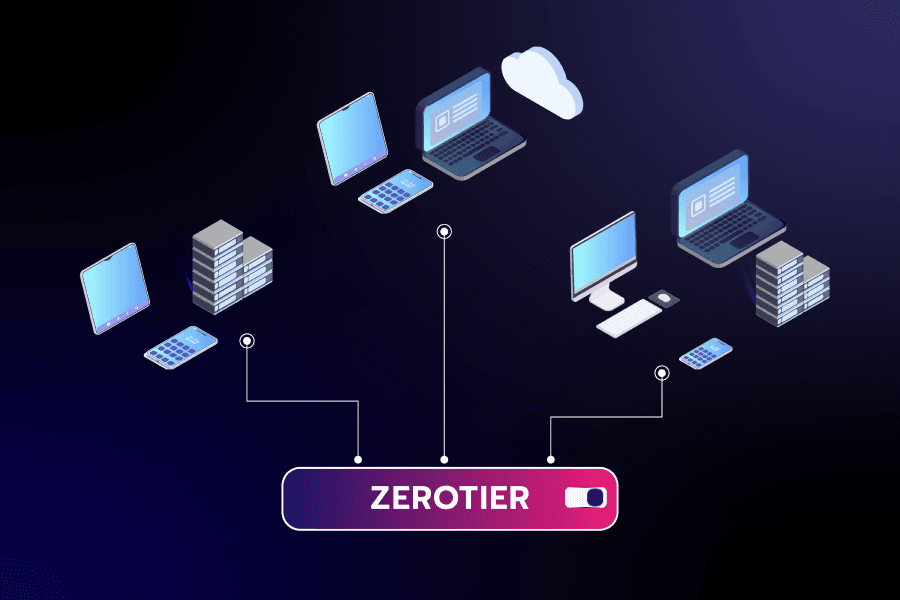
วิธีเข้าใช้งาน Zerotier
- ดาวน์โหลดและติดตั้ง Zerotier บนอุปกรณ์ที่ต้องการเชื่อมต่อ เช่น คอมพิวเตอร์ แท็บเล็ต หรือโทรศัพท์มือถือ
- สร้างบัญชีผู้ใช้หรือเข้าสู่ระบบ
- สร้างเครือข่ายใน Zerotier และเชื่อมต่ออุปกรณ์กับเครือข่ายนั้น
วิธีติดตั้งและใช้งาน Zerotier
ต่อไปนี้จะพาติดตั้ง Zerotier ลงบน NIPA Cloud โดยติดตั้งลงบน Ubuntu server
- ติดตั้งโดยใช้คำสั่ง
curl -s https://install.zerotier.com | sudo bash
หลังจากติดตั้งเสร็จแล้วจะแสดง Zerotier addr รูปแบบ hex หรือใช้คำสั่ง
zerotier-cli info
เพื่อดู
Create และ join network โดยเริ่มจากเข้า login ที่ https://www.zerotier.com
คลิก Create A Network ระบบจะสร้าง NETWORK ID ให้อัตโนมัติ 1 network

โดยสามารถเข้าไปเปลี่ยนชื่อ และ IPv4 Auto-Assign ได้จากที่หน้า web
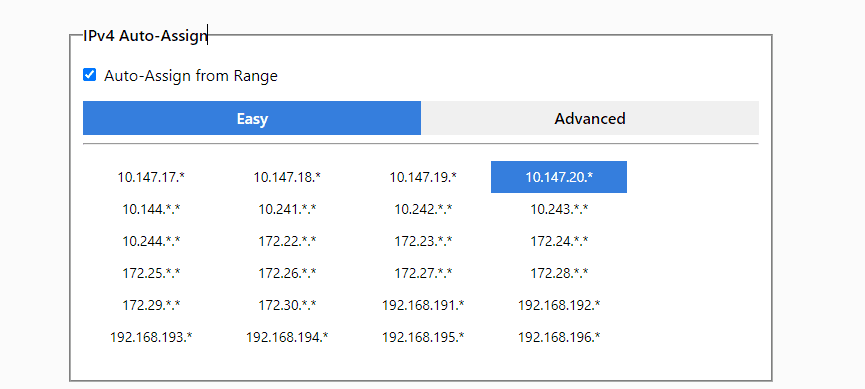
เมื่อดำเนินการเรียบร้อยแล้ว ก็พร้อม join network
- กลับไปที่ Ubuntu server ใช้คำสั่ง
zerotier-cli join <network id>
(ดู
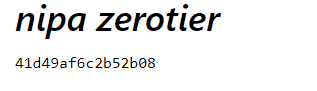
จะได้เป็น
zerotier-cli join 41d49af6c2b52b08
หาก join สำเร็จจะขึ้นว่า 200 join OK
- ตรวจสอบหน้า web จะเห็น addr ที่ join เข้ามา (อย่าลืมเลือก auth )

- ลอง ip a จะปรากฏ virtual interface (3) และ IP zerotier ขึ้นมา
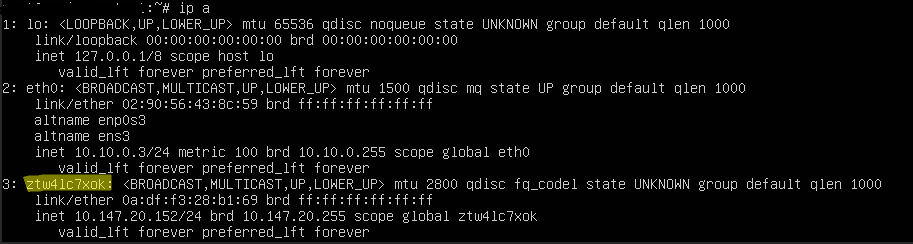
- ใช้ 2 คำสั่งนี้ เพื่อตรวจสอบและ enable service ของ Zerotier
systemctl status zerotier-one
systemctl enable zerotier-one
ติดตั้งบน Windows เพื่อให้ host ทั้ง 2 ติดต่อกันได้ผ่าน Zerotier network โดยสามารถ download และติดตั้งได้เองเหมือนโปรแกรมทั่วไป
หลังจากติดตั้งสำเร็จจะมีรูป icon Zerotier สามารถเลือก join network ได้เลย ดังภาพ
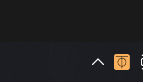
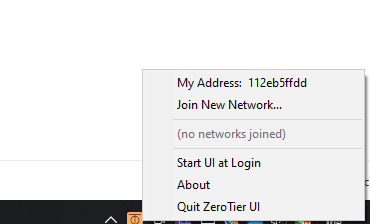
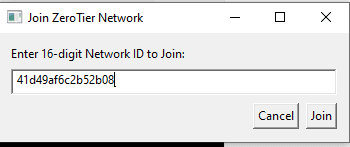
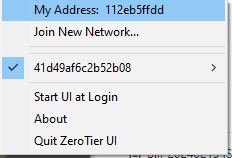
- ตรวจสอบรายละเอียดการ join network ทั้ง 2 host ในหน้า web

การทดสอบการใช้งาน Zerotier
- สามารถ ping กันได้ทั้งสอง Host ไปมา ผ่าน zerotier network (IP zerotier)

- สามารถ ssh จาก windows เข้าไปที่ ubuntu server ได้
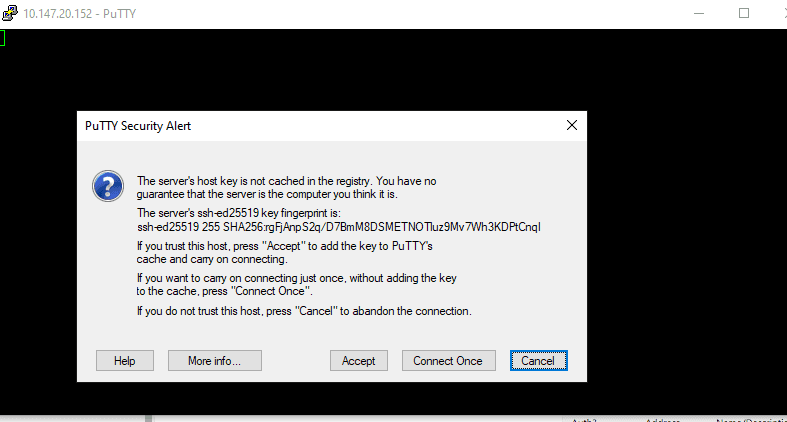
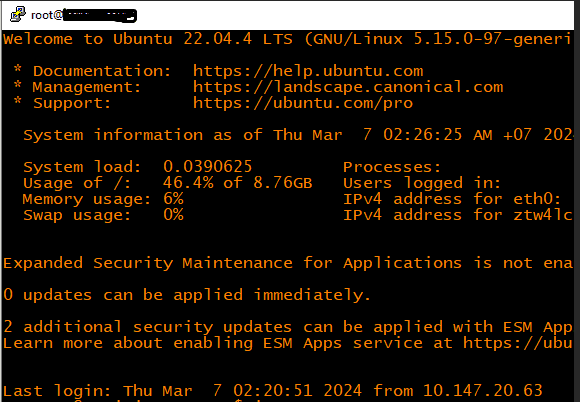
ลองตรวจสอบ Security Group
ลองลองเช็กดูว่าได้เพิ่ม security group ไว้หรือเปล่า

เมื่อตรวจสอบแล้วพบว่ามี SSH กับ ICMP อยู่ ลอง มาลองเอา SSH ออกจาก security group (ห้ามเอาออกหมด เพราะจะ deny all)
ลอง SSH ไปที่ Ubuntu server ผ่าน network Zerotier อีกรอบ
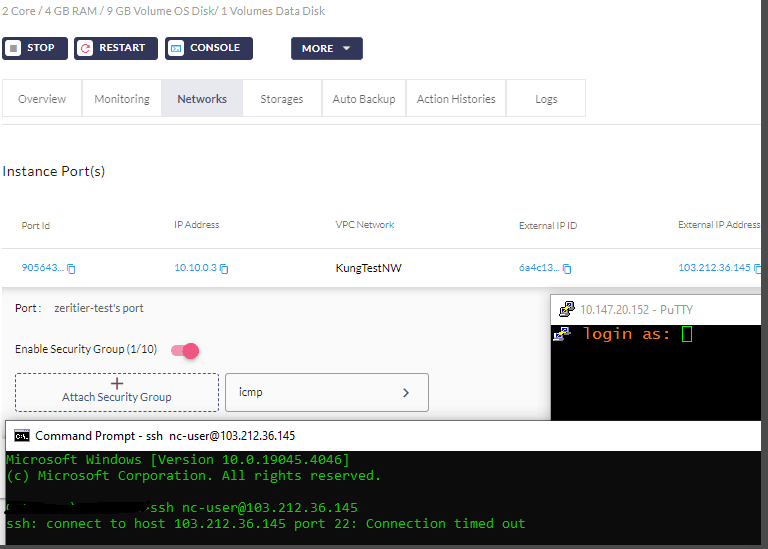
แม้จะนำ SSH ออกแล้ว จะพบว่า SSH ได้ เพราะเราใช้งานบน Zerotier network เดียวกัน แต่ public IP เข้าไม่ได้
ลองทดสอบบน Nginx โดยเข้าผ่าน IP Zerotier
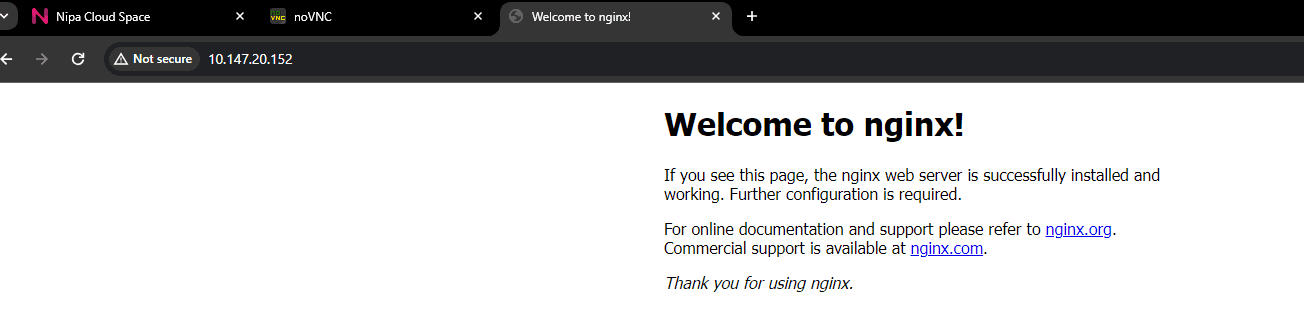
จากการทดสอบข้างต้น เห็นได้ว่า Zerotier VPN ช่วยให้สามารถเข้าถึงอุปกรณ์ได้โดยไม่ต้องใช้ security group (Forward Port) และสามารถเพิ่มความปลอดภัยระบบโดยรวมของเราได้อีกขั้น*
Zerotier จึงเป็นเครื่องมือที่มีประสิทธิภาพในการเชื่อมต่อและเข้าถึงเครือข่ายอย่างง่ายดาย เหมาะสำหรับใช้งานทั้งในบ้านและในองค์กร และช่วยให้ผู้ใช้งานสามารถทำงานได้อย่างสะดวกสบายและปลอดภัยในโลกที่มีการเชื่อมต่อออนไลน์เป็นสิ่งสำคัญ
*หมายเหตุ : อย่างไรก็ตามการออกแบบระบบ ถือเป็นปัจจัยหลักที่ส่งผลต่อความปลอดภัยมากที่สุด
อ้างอิง :
https://www.opensourceforu.com/wp-content/uploads/2022/01/Zero-Tier-featured-image.jpg
https://docs.zerotier.com/